Hvernig á að klóna harðan disk

Í nútíma stafrænni öld, þar sem gögn eru dýrmæt eign, getur klónun á harða diskinum á Windows verið mikilvægt ferli fyrir marga. Þessi alhliða handbók
Ertu að spá í hvert er hlutverk Android System WebView á Android símanum þínum? Haltu áfram að lesa til að vita.
Hvað er Android System WebView?
Þegar þú notar Android gætu sum forrit krafist þess að þú skoðir vefefni, svo sem persónuverndarstefnur eða innbyggða tengla. Það eru tvær aðferðir til að skoða innihaldið.
Annaðhvort mun appið vísa notendum yfir í sjálfgefna farsímavafrann, eða það mun opna þá vefsíðu beint inni í því forriti. Android System WebView gerir annað mögulegt.
Android System WebView er mikilvægur foruppsettur hluti af Android OS sem er fáanlegur á öllum Android tækjum. Það gerir Android forritum kleift að birta utanaðkomandi vefefni í stað þess að opna það í vafra eins og Chrome með endurvísun.
Í flestum tilfellum er það notað af samfélagsmiðlum eins og Facebook og Twitter. Hægt er að opna alla sameiginlegu tenglana í þessum forritum með hjálp þess.
Ímyndaðu þér að einhver deildi Google Drive hlekk á Facebook. Android System WebView gerir Facebook kleift að opna þann hlekk í appinu. Jafnvel þó þú sért ekki með Google Drive appið, þá verða engin vandræði með að opna þann hlekk.
Hins vegar nota mörg önnur Android forrit einnig Android System WebView fyrir birtingu vefefnis. Opinn uppspretta verkefnið Chromium knýr WebView appið, rétt eins og Chrome vafrinn. Þó það geti gert þér kleift að skoða efni á netinu býður það ekki upp á alla eiginleika Chrome.
Hvernig virkar Android System WebView?
Þessi Android OS þáttur gerir forritum kleift að fá aðgang að og birta vefefni án þess að opna sérstakan vafra. Til að skilja hvernig þetta kerfi virkar skulum við skoða þáttinn frá sjónarhóli forritara.
Til að birta vefefni af internetinu úr forriti hefur verktaki þrjá valkosti:
Flestir forritarar velja WebView fram yfir aðra valkosti þar sem það gefur þeim verkfærin fyrir niðurfellda útgáfu af Chromium. Fyrir vikið fá notendur óaðfinnanlega sjónrænt samþætta upplifun beint í appinu.
Hvað gerir Android System Webview?
Í einföldu máli, Android System WebView gerir forritum kleift að sýna vafraglugga í appi. Svo það er engin þörf á að flytja notendur yfir í vafra til að skoða efni á netinu. Farðu í gegnum eftirfarandi aðstæður til að skilja virkni þess.
Hins vegar býður Android System WebView ekki upp á alla eiginleika raunverulegs vafra. Þar að auki deilir það ekki vafrakökum og innskráningargögnum fyrir áður heimsóttar vefsíður í Chrome.
Hvernig á að slökkva á Android System WebView
Það er ekki hægt að eyða Android System WebView appinu úr Android. Þú getur ekki fjarlægt neitt kerfisforrit, svo þú getur aðeins slökkt á því eða fjarlægt uppfærslur þess. Til að slökkva á Android System WebView skaltu framkvæma þessi skref:
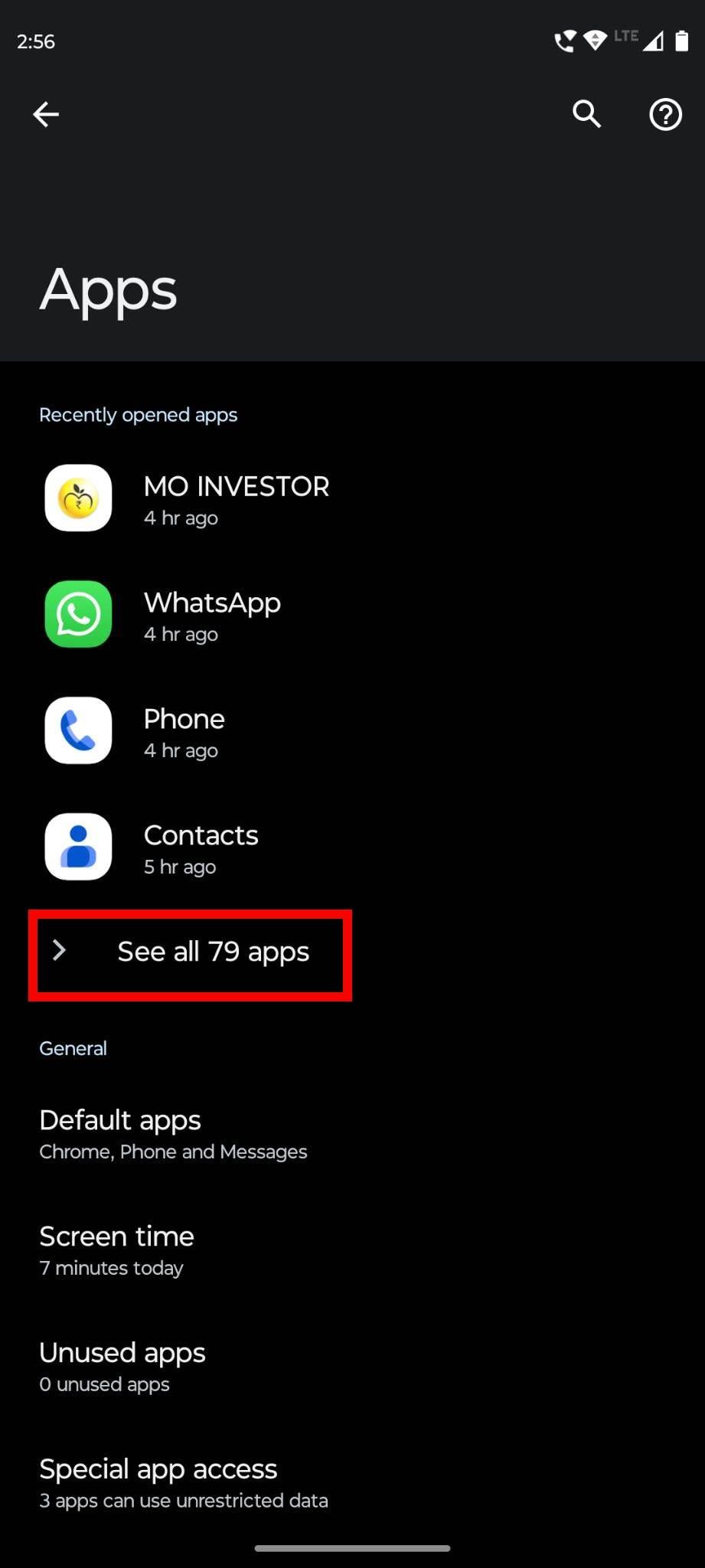
Bankaðu á Sjá öll X öpp til að fá aðgang að öllum öppum símans
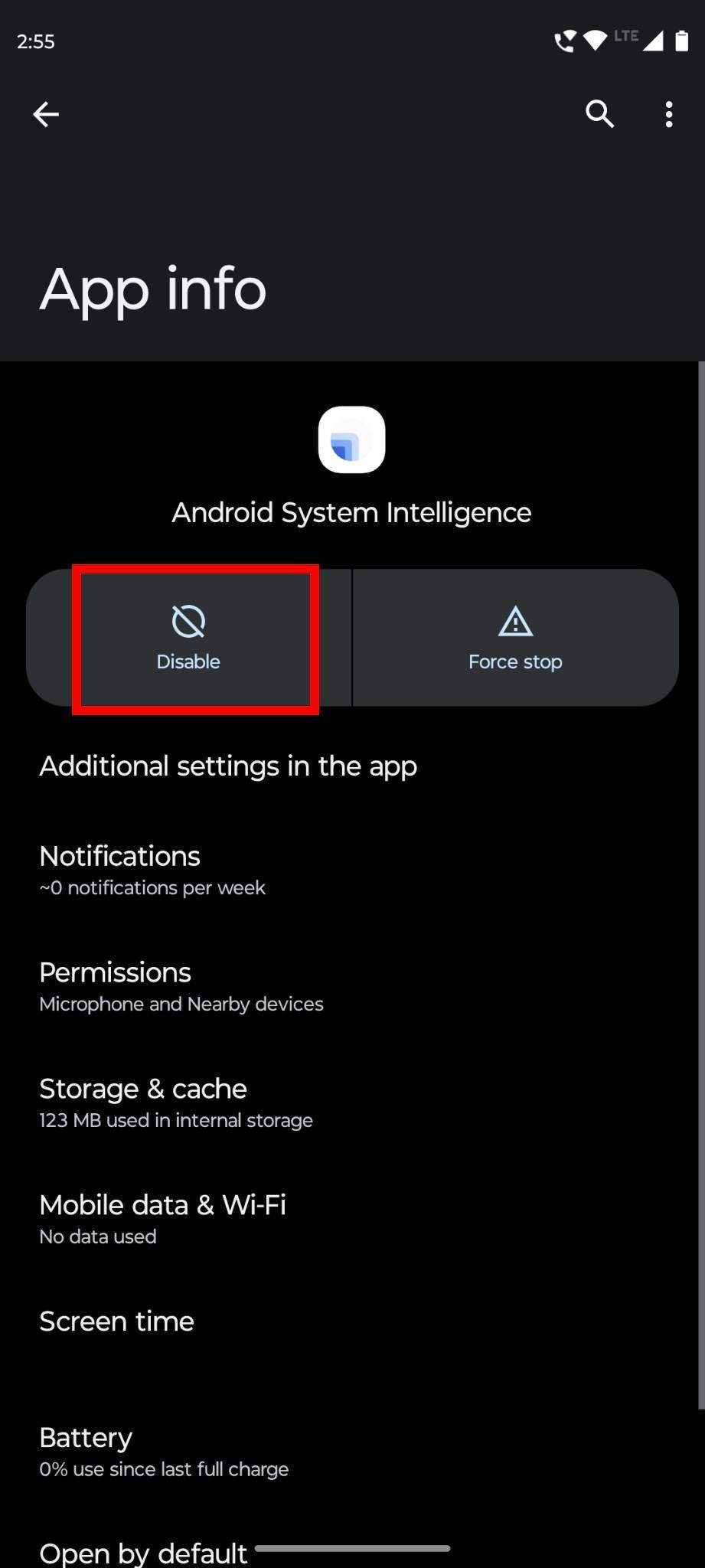
Bankaðu á Slökkva hnappinn
Er óhætt að slökkva á Android System WebView?
Margir Android notendur vilja losna við þetta forrit. Ef Android síminn þinn keyrir á Android 7, 8 eða 9 geturðu slökkt á honum án þess að hafa áhyggjur af öryggi. En þeir sem nota eldri Android útgáfur ættu að yfirgefa hugmyndina þar sem það gæti valdið bilun í mörgum forritum án Android System WebView.
Nú skulum við ræða nýjustu Android forritin, eins og Android 10, 11 og nýrri. Ef síminn þinn er með eitthvað af þessum stýrikerfum er betra að hafa hann virkan vegna þess að flest forrit eru háð honum til að opna tengla og skrá sig inn.
Ákvörðun þín um að slökkva á þessu forriti ætti einnig að ráðast af vafranum. Ef þú notar einhvern annan vafra en Chrome og hefur sjálfgefna Android vafra óvirkan, verður þú að halda Android System WebView.
Þar sem forritin geta ekki notað WebView virkni Chrome hefur WebView orðið mikilvægara en nokkru sinni fyrr. Ef þú vilt samt ekki að Android System WebView sé virkt í símanum geturðu slökkt á því.
Þó að það séu líkur á að appið virki, gætirðu ekki lent í neinum vandamálum og keyrt öll önnur forrit óaðfinnanlega.
Mundu að Android uppfærslur gætu endað með því að uppfæra og virkja sjálfkrafa kerfisforrit eins og Android System WebView. Ef það gerist skaltu ekki vera hissa og slökkva á því aftur.
Hvernig á að virkja Android System WebView
Þar sem þú getur ekki fjarlægt Android System WebView er hægt að virkja það hvenær sem þú vilt úr óvirkri stöðu þess. Þetta foruppsetta forrit er ekki sýnilegt á heimaskjánum, en þú getur fundið það á forritalistanum í símanum þínum.
Ef þú hefur slökkt á Android System WebView og vilt virkja það aftur, þá eru þessi skref til að fylgja:
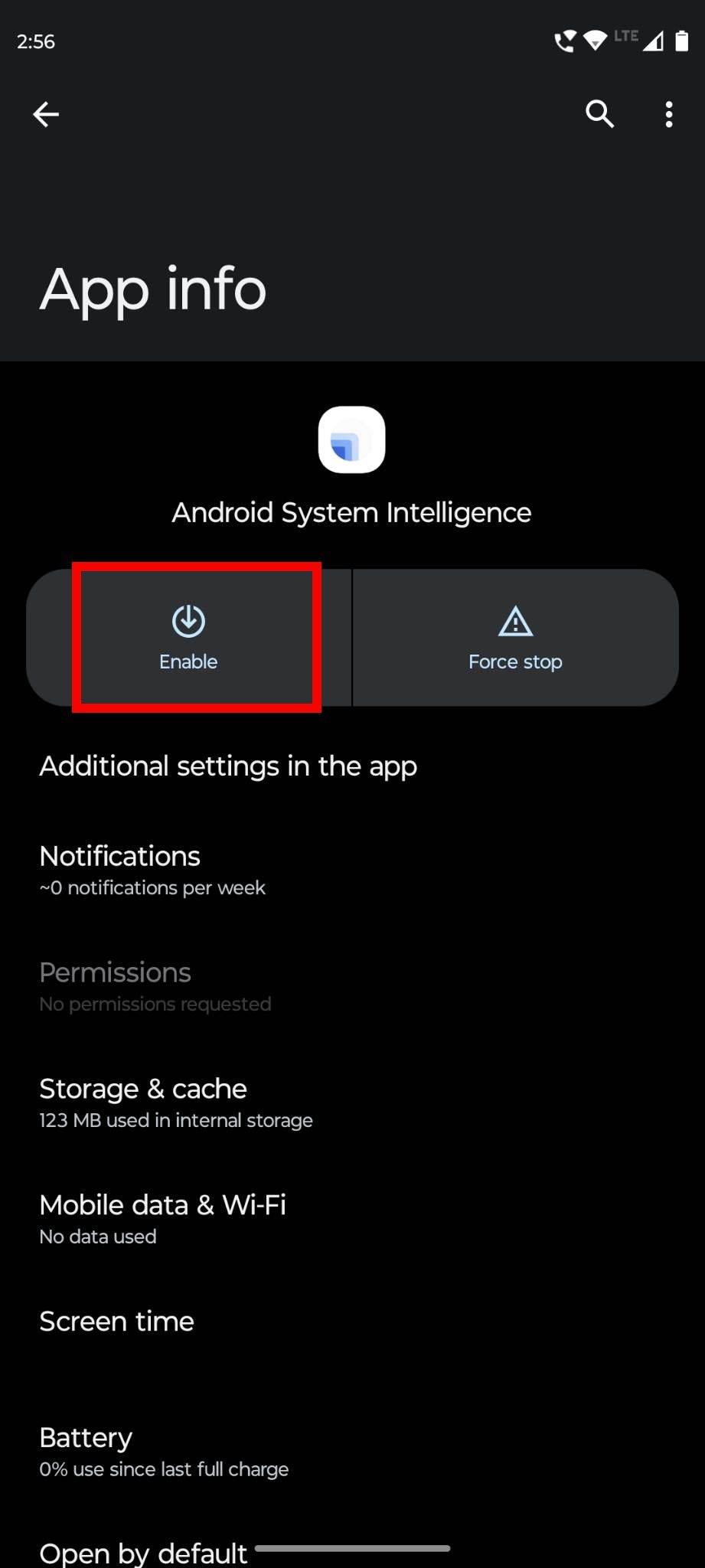
Bankaðu á Virkja hnappinn til að virkja þetta forrit
Er Android System WebView njósnaforrit?
Andstætt því sem sumir Android notendur halda, er Android System WebView ekki njósnaforrit. Það er hluti af Android OS sem eykur upplifun notenda við að skoða vefefni í forriti. Það njósnar ekki um notendavirkni eða skrárnar sem eru geymdar á Android síma.
Niðurstaða
Android System WebView er nauðsynlegur hluti af Android OS. Þó að fólk hafi heyrt um það vita flestir ekki um virkni þess. Hlutverk þessa forrits er að láta notendur skoða vefefni beint úr forriti án þess að beina þeim yfir í vafra.
Þar sem það kemur sem innbyggður hluti af Android kerfinu geturðu ekki fjarlægt þetta forrit úr símanum þínum. Hins vegar geturðu alltaf slökkt á og virkjað Android System WebView hvenær sem þú vilt.
Ef þú notar Android 7, Android 8 og Android 9 mun það ekki valda neinum vandamálum að slökkva á þessu forriti. Fyrir aðrar eldri eða nýrri útgáfur er betra að hafa þetta forrit virkt.
Í nútíma stafrænni öld, þar sem gögn eru dýrmæt eign, getur klónun á harða diskinum á Windows verið mikilvægt ferli fyrir marga. Þessi alhliða handbók
Stendur þú frammi fyrir villuboðunum þegar þú ræsir tölvuna þína sem segir að bílstjóri WUDFRd hafi ekki hlaðast á tölvuna þína?
Ertu með NVIDIA GeForce reynslu villukóða 0x0003 á skjáborðinu þínu? Ef já, lestu bloggið til að finna hvernig á að laga þessa villu fljótt og auðveldlega.
Lærðu hvað er SMPS og merkingu mismunandi skilvirknieinkunna áður en þú velur SMPS fyrir tölvuna þína.
Fáðu svör við spurningunni: Af hverju kveikir ekki á Chromebook? Í þessari gagnlegu handbók fyrir Chromebook notendur.
Lærðu hvernig á að tilkynna svindlara til Google til að koma í veg fyrir að hann svindli aðra með þessari handbók.
Lagaðu vandamál þar sem Roomba vélmenni ryksuga þín stoppar, festist og heldur áfram að snúa sér.
Steam Deckið býður upp á öfluga og fjölhæfa leikjaupplifun innan seilingar. Hins vegar, til að hámarka leikina þína og tryggja það besta mögulega
Ætluðum að kafa ofan í efni sem er að verða sífellt mikilvægara í heimi netöryggis: einangrunarbundið öryggi. Þessi nálgun við
Ætluðum í dag að kafa ofan í tól sem getur gert sjálfvirkt endurtekin smellaverkefni á Chromebook þinni: Auto Clicker. Þetta tól getur sparað þér tíma og







